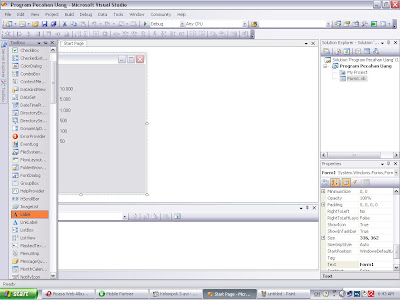Microsoft Visual Basic .NET adalah sebuah alat untuk mengembangkan dan membangun aplikasi yang bergerak di atas sistem .NET Framework, dengan menggunakan bahasa BASIC. Dengan menggunakan alat ini, para programmer dapat membangun aplikasi Windows Forms, Aplikasi web berbasis ASP.NET, dan juga aplikasi command-line. Alat ini dapat diperoleh secara terpisah dari beberapa produk lainnya (seperti Microsoft Visual C++, Visual C#, atau Visual J#), atau juga dapat diperoleh secara terpadu dalam Microsoft Visual Studio .NET. Bahasa Visual Basic .NET sendiri menganut paradigma bahasa pemrograman berorientasi objek yang dapat dilihat sebagai evolusi dari Microsoft Visual Basic versi sebelumnya yang diimplementasikan di atas .NET Framework. Peluncurannya mengundang kontroversi, mengingat banyak sekali perubahan yang dilakukan oleh Microsoft, dan versi baru ini tidak kompatibel dengan versi terdahulu.
Visual Basic 2005 (VB 8.0)
Setelah itu, Microsoft pun berkonsentrasi dalam mengembangkan Microsoft .NET Framework 2.0, dan tentunya alat bantu untuk membangun program di atasnya. Hingga pada tahun 2005, mereka pun merilis versi terbaru dari Visual Basic .NET, yang kali ini disebut dengan Visual Basic 2005 (dengan membuang kata ".NET"), bersama-sama dengan beberapa aplikasi pengembangan lainnya.
Untuk rilis 2005 ini, Microsoft menambahkan beberapa fitur baru, di antaranya adalah:
Edit and Continue
Fitur ini sebelumnya terdapat di dalam Visual Basic, akan tetapi dihapus di dalam Visual Basic .NET. Dengan keberadaan fitur ini, para programmer dapat memodifikasi kode pada saat program dieksekusi dan melanjutkan proses eksekusi dengan kode yang telah dimodifikasi tersebut.
Evaluasi ekspresi pada saat waktu desain
Munculnya Pseudo-Namespace "My", yang menyediakan:
Akses yang mudah terhadap beberapa area tertentu dari dalam .NET Framework yang tanpanya membutuhkan kode yang sangat signifikan.
Kelas-kelas yang dibuat secara dinamis (khususnya My.Forms).
Peningkatan yang dilakukan terhadap konverter kode sumber dari Visual Basic ke Visual Basic .NET.
Penggunaan kata kunci (keyword) Using, yang menyederhanakan penggunaan objek-objek yang membutuhkan pola Dispose untuk membebaskan sumber daya yang sudah tidak terpakai.
Just My Code, yang menyembunyikan kode reusable yang ditulis oleh alat bantu Integrated Development Environment (IDE) Visual Studio .NET.
Pengikatan sumber data (Data Source binding), yang mampu mempermudah pengembangan aplikasi basis data berbasis klien/server.
Fungsi-fungsi yang tersebut di atas (khususnya My) ditujukan untuk memfokuskan Visual Basic .NET sebagai sebuah platform pengembangan aplikasi secara cepat dan "menjauhkannya" dari bahasa C#.
Bahasa Visual Basic 2005 memperkenalkan fitur-fitur baru, yakni:
Bawaan .NET Framework 2.0:
Generics
Partial class, sebuah metode yang dapat digunakan untuk mendefinisikan beberapa bagian dari sebuah kelas di dalam sebuah berkas, lalu menambahkan definisinya di lain waktu; sangat berguna khususnya ketika mengintegrasikan kode pengguna dengan kode yang dibuat secara otomatis.
Nullable Type
Komentar XML yang dapat diproses dengan menggunakan beberapa alat bantu seperti NDoc untuk membuat dokumentasi secara otomatis.
Operator overloading
Dukungan terhadap tipe data bilangan bulat tak bertanda (unsigned integer) yang umumnya digunakan di dalam bahasa lainnya.
Artikel ini dikutip dari Wikipedia, Jika anda ingin melihat contoh program silakan ke posting Pecahan Uang yang dibuat oleh saya sebagai tugas dari Dosen saya.
Thankzz..
Microsoft Visual Basic 2005
10:04 PM |
Read User's Comments0
Pecahan Uang (Visual Basic)
2:52 AM |
Jika anda ingin membuat program "Pecahan Uang". Disini ada langkah-langkah pembuatan program tersebut:
1. Pilih New,Project pada menu File.
2 .Ketik nama program sesuai dengan yang diinginkan di Name, lalu klik OK.
3.Pilih komponen Label, lalu tarik ke form1(design).
4. Selanjutnya Copy Label1 dan Paste Labelnya sesuai dengan jumlah yang diperlukan, lalu ganti namanya sesuai gambar dibawah ini.
5. Pilih komponen Textbox, lalu tarik ke form1(design).
6. Selanjutnya Copy Textbox1 dan Paste Textboxnya sesuai dengan jumlah yang diperlukan.
7. Pilih komponen Button, lalu tarik ke form1(design).
8. Selanjutnya Copy Button1 dan Paste Buttonnya sesuai dengan jumlah yang diperlukan, lalu ganti namanya sesuai gambar dibawah ini.
9. Double click Button Mulai.
10. Masukkan Coding pada Button1 seperti gambar dibawah ini.
Private Sub Button1_Click(ByVal sender As System.Object, ByVal e As System.EventArgs) Handles Button1.Click
TextBox1.Clear()
TextBox2.Clear()
TextBox3.Clear()
TextBox4.Clear()
TextBox5.Clear()
TextBox6.Clear()
TextBox7.Clear()
TextBox8.Clear()
End Sub
TextBox1.Clear()
TextBox2.Clear()
TextBox3.Clear()
TextBox4.Clear()
TextBox5.Clear()
TextBox6.Clear()
TextBox7.Clear()
TextBox8.Clear()
End Sub
11. Double click Button Selesai.
12. Masukkan Coding pada Button3 seperti gambar dibawah ini.
Private Sub Button3_Click(ByVal sender As System.Object, ByVal e As System.EventArgs) Handles Button3.Click
End
End sub
13. Double click pada form1(Design).
14. Masukkan Coding pada Form1.Load seperti gambar dibawah ini.
Function Pecahan(ByVal textbox1 As Long) As Integer
Dim Angka As Long
Angka = textbox1
Dim NominalUang(0 To 5) As Integer
If Angka >= 10000 Then
NominalUang(0) = Angka \ 10000
Angka = Angka Mod 10000
End If
If Angka >= 5000 Then
NominalUang(1) = Angka \ 5000
Angka = Angka Mod 5000
End If
If Angka >= 1000 Then
NominalUang(2) = Angka \ 1000
Angka = Angka Mod 1000
End If
If Angka >= 500 Then
NominalUang(3) = Angka \ 500
Angka = Angka Mod 500
End If
If Angka >= 100 Then
NominalUang(4) = Angka \ 100
Angka = Angka Mod 100
End If
If Angka >= 50 Then
NominalUang(5) = Angka \ 50
Angka = Angka Mod 50
End If
TextBox2.Text = NominalUang(0)
TextBox3.Text = NominalUang(1)
TextBox4.Text = NominalUang(2)
TextBox5.Text = NominalUang(3)
TextBox6.Text = NominalUang(4)
TextBox7.Text = NominalUang(5)
TextBox8.Text = Angka
Angka = textbox1
Dim NominalUang(0 To 5) As Integer
If Angka >= 10000 Then
NominalUang(0) = Angka \ 10000
Angka = Angka Mod 10000
End If
If Angka >= 5000 Then
NominalUang(1) = Angka \ 5000
Angka = Angka Mod 5000
End If
If Angka >= 1000 Then
NominalUang(2) = Angka \ 1000
Angka = Angka Mod 1000
End If
If Angka >= 500 Then
NominalUang(3) = Angka \ 500
Angka = Angka Mod 500
End If
If Angka >= 100 Then
NominalUang(4) = Angka \ 100
Angka = Angka Mod 100
End If
If Angka >= 50 Then
NominalUang(5) = Angka \ 50
Angka = Angka Mod 50
End If
TextBox2.Text = NominalUang(0)
TextBox3.Text = NominalUang(1)
TextBox4.Text = NominalUang(2)
TextBox5.Text = NominalUang(3)
TextBox6.Text = NominalUang(4)
TextBox7.Text = NominalUang(5)
TextBox8.Text = Angka
End Function
15. Double Click Button Proses.
16. Masukkan Coding pada Button2 seperti gambar dibawah ini.
Private Sub Button2_Click(ByVal sender As System.Object, ByVal e As System.EventArgs) Handles Button2.Click
Pecahan(textbox1.text)
End sub
17. Selanjutnya, Jalankan program dengan cara klik tombol Debug.
18. Ketik jumlah uang yang diinginkan pada Textbox1, dan hasilnya seperti gambar dibawah ini.
19. Selesai.
Jika Anda belum ada Software Visual basic 2005.
Anda boleh download dengan cara klik link dibawah ini
Subscribe to:
Comments (Atom)